In unseren Blogbeiträgen zu den Modulen Projektmanagement und Kundendienst haben wir bereits aufgezeigt, wie wir unsere Projekte beziehungsweise Aufgaben in Odoo planen, durchführen und abschließen. Dabei haben wir uns vor allem auf die organisatorischen Abläufe fokussiert. In unserem heutigen Blog gehen wir darauf ein, wie wir die Kapazitäts- und Schichtplanung in Odoo abbilden.
Mit dem Modul Planung bietet uns Odoo eine tolle Möglichkeit, um genau diese Herausforderung zu meistern. Auch dieses Modul verfügt über verschiedene Zugriffsrechte. Ein User ohne Zugriffsrecht hat zwar Zugriff auf das Modul, sieht dort aber nur die Aufgaben/Schichten, die bereits bestätigt sind. Eine Bearbeitung oder Anpassung ist dabei nicht möglich. Die User der Rechtegruppe "Benutzer" haben ebenfalls Zugriff auf die bereits bestätigten Aufgaben/Schichten und können diese in einer gesonderten Übersicht zusätzlich nach Rolle oder Projekt gruppieren. Die User der Rechtegruppe "Administrator" haben das volle Zugriffsrecht für das Modul und können die Aufgaben/Schichten planen sowie auf das Berichtswesen und die Konfiguration zugreifen.
Im Modul Planung finden wir vier Menüpunkte - Schichtplan, mein Schichtplan, Berichtswesen und Konfiguration. Öffnen wir das Modul aus dem Dashboard, landen wir direkt im Schichtplan gruppiert nach Mitarbeiter.
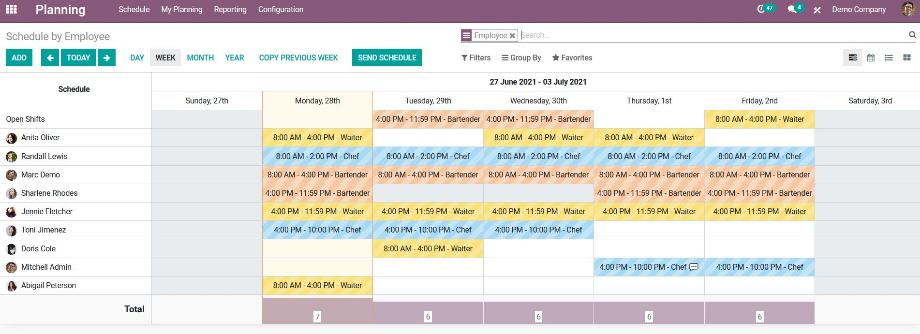
Zusätzlich zu dieser Ansicht finden wir unter dem Menüpunkt "Schichtplan" auch die Ansichten gruppiert nach Rolle und Projekt. Im Menüpunkt "Mein Schichtplan" finden wir die Aufgaben/Schichten des jeweiligen Users. Dabei handelt es sich um die eben beschriebene Ansicht gruppiert nach Mitarbeiter mit einem Filter auf den jeweiligen User.
Zu Beginn der Planung navigieren wir im ersten Schritt in die Konfiguration und definieren die Rollen für unsere Aufgaben- beziehungsweise Schichtplanung. Dafür geben wir den Rollen einen Namen, ordnen unsere Mitarbeiter zu und legen eine Farbe fest, in der die Aufgabe/Schicht in der Übersicht dargestellt wird.
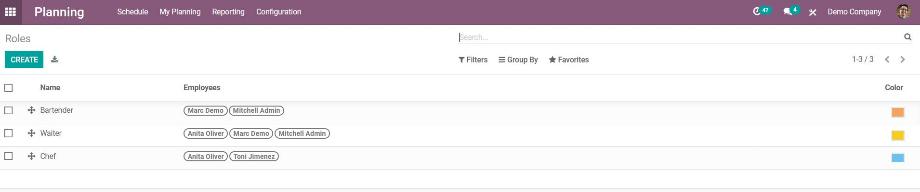
Im nächsten Schritt navigieren wir innerhalb der Konfiguration in die Schicht-Vorlagen. Dort definieren wir zu unseren Rollen die Schichtzeiten. Dafür geben wir die Start-Zeit und die Dauer an. In einer Multi-Company-Umgebung wählen wir die Company aus, zu der die Schicht-Vorlage zugeordnet ist. Außerdem haben wir die Möglichkeit, ein Projekt sowie eine Projektaufgabe zu hinterlegen. Damit stellen wir den direkten Projektbezug her, um die Kapazitätsplanung für ein Projekt vornehmen.
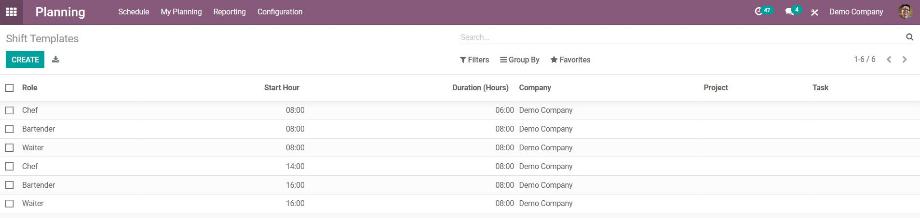
Nun widmen wir uns der eigentlichen Planung und navigieren in eine der Ansichten der Aufgaben/Schichten, gruppiert nach Mitarbeiter, Rolle oder Projekt. Hier haben wir die Möglichkeit, das Kalendarium pro Tag, Woche, Monat oder Jahr darzustellen. Neben den Aufgaben/Schichten, die bereits einem Mitarbeiter zugeordnet sind, finden wir außerdem eine Zeile mit noch nicht zugewiesenen Schichten. Viel wichtiger ist allerdings die Erstellung einer neuen Aufgabe/Schicht und deren Zuweisung zu einem Mitarbeiter. Dafür klicken wir auf den Button "Hinzufügen" oder navigieren den Cursor über das Kalendarium, in dem es uns innerhalb der Spalten und Zeilen ein kleines Plus-Symbol anzeigt, mit dem wir den neuen Eintrag direkt für einen bestimmten Mitarbeiter an einem bestimmten Tag erzeugen.
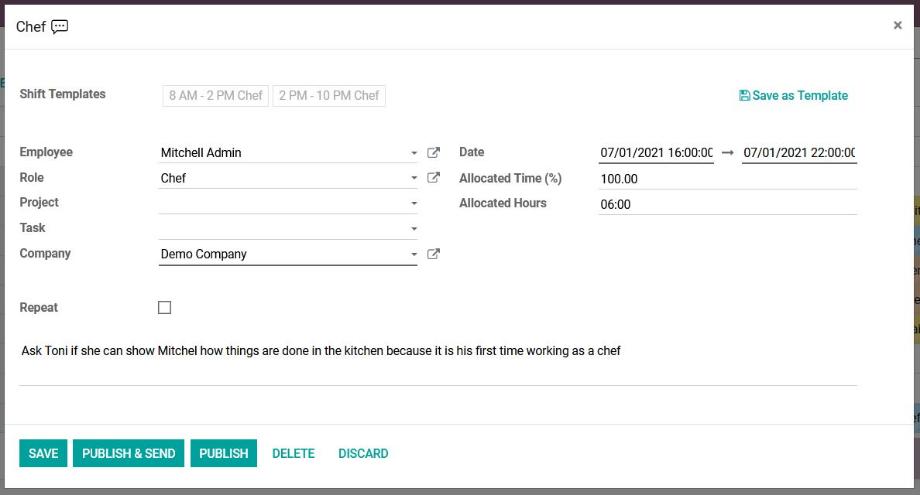
Nun können wir eine bereits erstellte Schicht-Vorlage auswählen. Das führt dazu, dass der Zeitraum und die Dauer automatisch anhand der Vorlage ausgewählt werden. Nach der Eingabe des Mitarbeiters, der Rolle und der Company können wir optional noch ein Projekt und eine Projektaufgabe auswählen oder die Aufgabe/Schicht als wiederkehrend definieren. Anschließend speichern wir unsere Angaben. Haben wir alle Aufgaben/Schichten erzeugt, können wir diese innerhalb des Kalendariums noch per Drag & Drop verschieben und damit auch die noch nicht zugewiesenen Aufgaben/Schichten verteilen.
Die Aufgaben/Schichten befinden sich nun in einer Art Entwurfsstatus. Das heißt, dass unsere Mitarbeiter noch keinen Zugriff auf die Planung haben. Odoo verdeutlicht diesen Status, indem die Farben der Aufgaben/Schichten gestreift dargestellt werden. Um die Planung für unsere Mitarbeiter zugänglich zu machen, können wir einzelne Aufgaben/Schichten veröffentlichen beziehungsweise veröffentlichen und an die Mitarbeiter senden. Alternativ veröffentlichen und senden wir die gesamte Planung mit einem Klick auf den Button "Plan senden". Hier wählen wir noch einen Zeitraum aus, für den die Aufgaben/Schichten veröffentlicht werden, sowie die Empfänger der Benachrichtigung. Außerdem entscheiden wir, ob wir auch die noch offenen Aufgaben/Schichten veröffentlichen und senden. Anschließend werden die Aufgaben/Schichten entsprechend der in der Rolle definierten Farbe ohne Streifen dargestellt.

Selbstverständlich kann der Plan zu diesem Zeitpunkt noch bearbeitet werden. Dabei ist zu beachten, dass jede Änderung im Anschluss wieder veröffentlicht werden muss, damit die Mitarbeiter die Änderung auch in ihrer Planung sehen.
Befinden wir uns im Kalendarium in der wöchentlichen Ansicht, bietet uns Odoo noch ein sehr hilfreiches Feature. Mit dem Button "Vorherige Woche kopieren" übernehmen wir die Planung aus der vergangenen Woche in die folgende Woche. Damit sparen wir uns die komplette Neuerstellung der Aufgaben/Schichten und nehmen lediglich Anpassungen vor, um den nächsten Plan in kürzester Zeit und mit wenig Aufwand zu erstellen.
Finden wir in einem Eintrag in der linken oberen Ecke eine rote Markierung, zeigt uns Odoo, dass es einen Konflikt in der Planung gibt, zum Beispiel sich zeitlich überschneidende Aufgaben/Schichten. Interessant ist außerdem der Wechsel in die Listen- und vor allem in die Kalenderansicht. Hier ermöglicht uns Odoo mittels Filtern, die Einträge für Mitarbeiter und Rollen ein- und auszublenden.
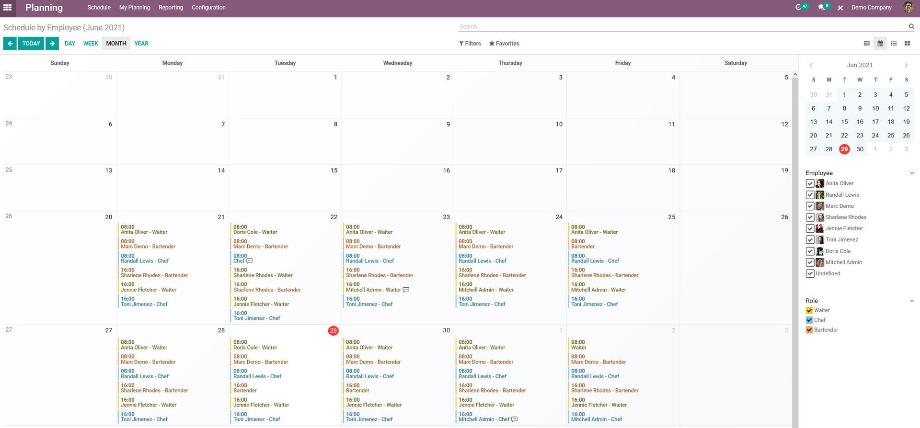
Zu Guter Letzt finden wir in der Konfiguration noch ein Feature, welches es unseren Mitarbeitern erlaubt, sich von einer zugeteilten Aufgabe/Schicht abzumelden. Eine solche Aufgabe/Schicht wird dann direkt in der Übersicht in die offenen Aufgaben/Schichten verschoben. Gleichzeitig besteht für die Mitarbeiter die Möglichkeit, sich offene Aufgaben/Schichten selbst zuzuweisen.
Wir halten also fest, dass uns Odoo mit seinem Modul Planung eine sehr gute Grundlage für unsere Kapazitätsplanung bietet. Sowohl in Form von Aufgaben als auch im Rahmen von Schichten ergeben sich daraus eine Vielzahl von Anwendungsmöglichkeiten in den unterschiedlichsten Branchen. Mit der Verknüpfung in das Projektmanagement hat das Modul allerdings noch ungenutztes Potenzial. Die Aufgaben/Schichten lassen sich direkt mit einem Projekt und einer Projektaufgabe verknüpfen, womit die Kapazitäten auf Projektebene geplant werden können. Ergänzend dazu wäre allerdings eine automatisierte Erstellung von Zeiteinträgen für die Mitarbeiter auf Aufgabenebene nach Abschluss einer geplanten Aufgabe/Schicht denkbar. Hier bleibt abzuwarten, welche Verbesserungen Odoo eventuell schon mit Version 15 veröffentlicht.
Sie haben Fragen zum Modul Planung in Odoo oder sind auf der Suche nach einem ERP-System, mit dem Sie Ihre Aufgaben- beziehungsweise Schichtplanung abbilden können? Kein Problem! Kontaktieren Sie uns jetzt und wir stehen Ihnen als erfahrener Odoo-Partner zur Verfügung!
Quellen: www.odoo.com